3 отличных способа сделать видео для Facebook (ПК/онлайн/мобильное устройство)
В настоящее время социальные сети стали частью нашей жизни. Практически все используют социальные сети. Одной из самых известных социальных сетей сегодня является Facebook, с более чем 2.9 миллиардами активных пользователей в месяц по всему миру. Вы можете делать много вещей на Facebook. Вы можете публиковать фотографии и видео, общаться с людьми по всему миру, смотреть видеоклипы, играть в игры и т. д. И если вы любите размещать видео в Интернете, у нас есть инструменты, которые могут вам для этого понадобиться. У нас есть программы для каждого типа устройств, офлайн и онлайн. Кроме того, мы включили шаги о том, как сделать видео для фейсбука с помощью указанных инструментов. Начните читать прямо сейчас и не пропускайте ни одной части поста.
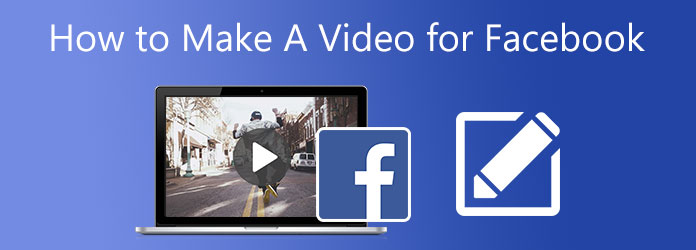
Самый простой способ сделать видео для Facebook — использовать настольный компьютер или ноутбук. Вы можете легко просмотреть каждую деталь видео благодаря широкоформатному монитору. Редактировать видео будет проще простого благодаря мощным программам, которые вы можете установить на ПК. Одна из таких программ Видео конвертер Ultimate. Эта бесплатная настольная программа с интуитивно понятным и понятным интерфейсом поможет вам легко создавать видео для Facebook. Эта программа имеет базовые и расширенные функции и инструменты, которые могут сделать ваши видео фантастическими. Некоторые функции включают создание слайд-шоу и фильмов, добавление фоновой музыки и субтитров, а также применение фильтров и эффектов. Более того, это программное обеспечение доступно как для устройств Windows, так и для Mac.
Ключевые особенности:
Вы должны сначала загрузить программу, нажав кнопку Бесплатная загрузка кнопка выше. Программа установки будет загружена и запущена на вашем компьютере. После завершения работы мастера установки приложение автоматически откроется. Использовать MV функция, чтобы начать делать видео для Facebook.
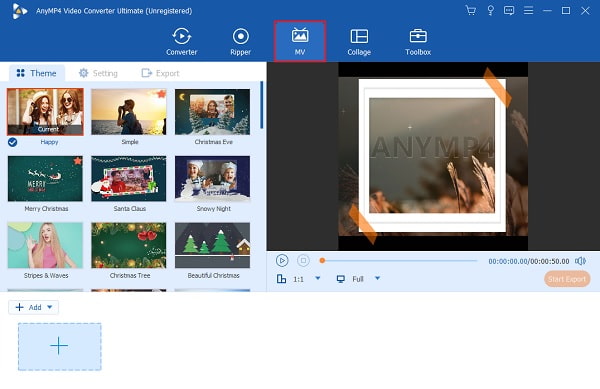
На MV функция, коснитесь + Добавить для импорта изображений и видео в программу, которую вы будете использовать для видео. Фотография будет автоматически добавлена на временную шкалу. Вы можете переставить их в нужном вам порядке.
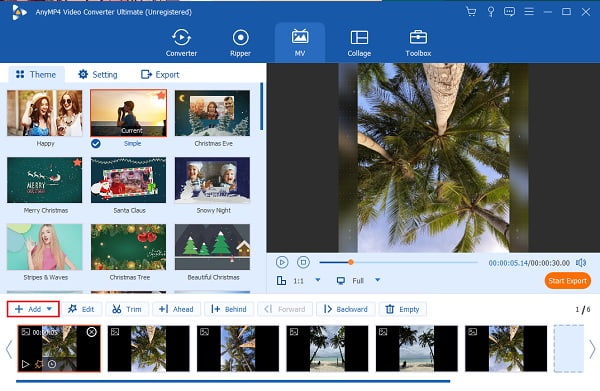
Нажмите кнопку «Редактировать», чтобы вы могли улучшать свои медиафайлы по отдельности. Вы можете вращать и обрезать, добавлять текст водяного знака или логотип, применять фильтры и эффекты, а также редактировать звук и субтитры. Эффект и фильтр применять фильтры, используя готовые. Для расширенных модификаций вы также можете настроить ползунки для яркости, контрастности, насыщенности и оттенка. Нажмите OK для сохранения изменений.
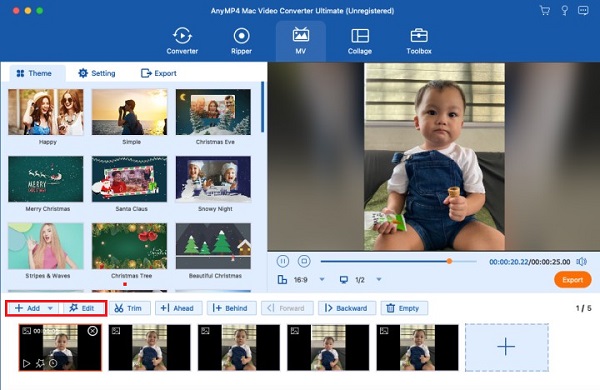
Перейдите в настройка вкладку, чтобы изменить фоновую музыку для вашего видео, используя песни из медиатеки вашего компьютера. Нажмите на Дополнительная подписать, выбрать звуковые дорожки и добавить их в программу.
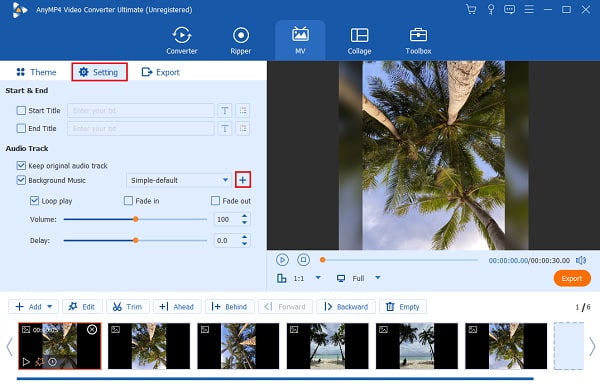
Наконец, перейдите на вкладку «Экспорт» для последнего шага. При выборе формата щелкните раскрывающийся список и выберите лучший формат для публикации в Интернете. Прежде чем экспортировать видео, просмотрите предварительное воспроизведение, чтобы убедиться, что оно идеальное. Если вы довольны результатом, вы можете нажать Начать экспорт чтобы начать процесс сохранения. Закройте программу после ее завершения и продолжайте делиться видео в своей учетной записи Facebook. Вы также можете использовать этот метод для снять видео для инстаграма.

Для мобильных пользователей есть множество приложений, которые вы можете загрузить в Apple App Store и Google Play Store, большинство из которых бесплатны с покупками в приложении. Вы можете попробовать это надежное приложение для редактирования видео, которое вы можете получить на обеих платформах ОС, PowerDirector.
Вот как вы можете сделать видео для Facebook с музыкой, используя это бесплатное мобильное приложение для редактирования видео.
Загрузите PowerDirector на свой телефон Android или iPhone и сразу же откройте приложение после его установки. Вы можете ввести название проекта и выбрать желаемое соотношение сторон в небольшом всплывающем окне.
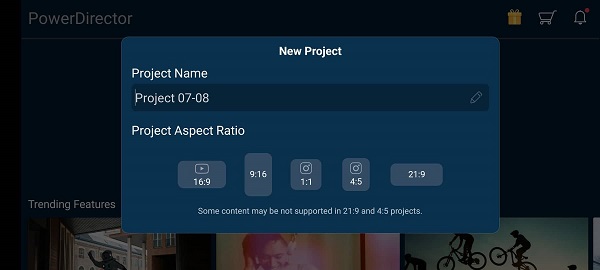
Импортируйте медиафайлы, которые вы будете использовать для своего видео, которое вы разместите на Facebook. Вы можете добавить несколько фотографий одновременно и добавить больше позже. Файлы будут автоматически добавлены на временную шкалу.
Коснитесь медиафайлов на временной шкале, чтобы начать их редактирование. Вы можете добавить текст, наклейки, декор и эффекты, которые могут значительно улучшить ваше видео.
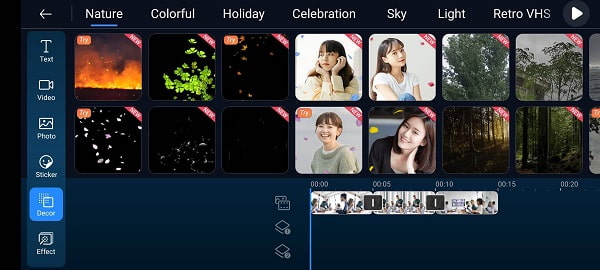
Чтобы сохранить видео, снятое в этом приложении, и поделиться им, коснитесь значка Экспортировать кнопка. Убедитесь, что вы вошли в свою учетную запись Facebook для плавной загрузки. Закройте программу и наслаждайтесь просмотром видео.
Вы можете бесплатно создать видео для Facebook в веб-браузере с помощью онлайн-инструмента. Вы можете использовать Veed.io для создания и редактирования видео без загрузки какой-либо программы на свой компьютер. Вам просто нужно создать учетную запись и хорошо идти.
Обратитесь к инструкциям по созданию видео для Facebook с помощью этой онлайн-программы.
Посетите официальный сайт Veed.io, просто введя веб-адрес в браузере. Нажмите Выберите видео чтобы начать создавать видео для публикации в Facebook.
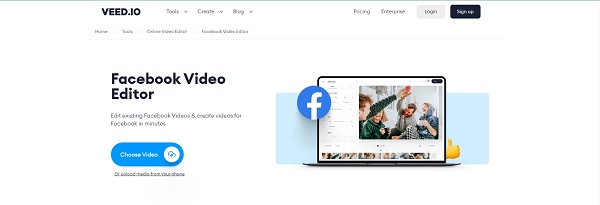
В интерфейсе приложения появится всплывающее окно, в котором вы можете загрузить свои видеоклипы и изображения с вашего компьютера. Подождите, пока процесс загрузки завершится, затем вы можете начать его редактирование.
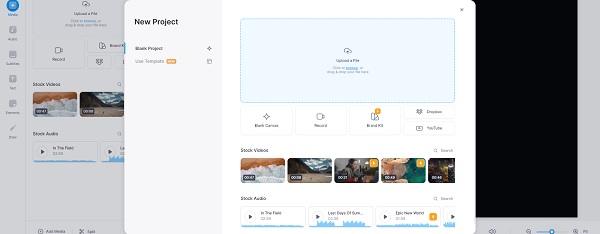
Вы можете использовать множество инструментов редактирования для изменения ваших видео. Вы можете добавлять текст, субтитры, фоновый звук, элементы и фильтры. Вы также можете рисовать и добавлять аннотации, если делаете обучающее видео.
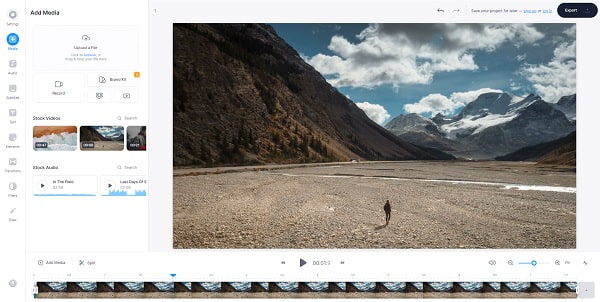
Вы можете просмотреть измененное видео перед публикацией на Facebook, чтобы убедиться, что все в порядке. Нажмите на Экспортировать кнопка в верхней части интерфейса этого видеопроизводитель чтобы сохранить видео или поделиться им в Интернете или на платформах социальных сетей.
Что такое Facebook?
Facebook — это приложение для социальных сетей, которое позволяет каждому легко общаться и делиться информацией с семьей и друзьями в любой части мира в Интернете. Он был создан в 2004 году Марком Цукербергом, когда он был студентом Гарвардского университета.
Почему видео, которые вы иногда загружаете на Facebook, получаются размытыми?
Facebook автоматически сжимает загруженные вами видео, даже если они имеют разрешение 1080p, для эффективного воспроизведения. Вы можете перейти в настройки Facebook, чтобы изменить настройку качества видео по умолчанию на HD, если есть.
Каков максимальный срок видео, которые вы загружаете на Facebook?
На основе Facebook вы можете загружать видео с максимальной продолжительностью 240 минут и максимальным размером файла 10 ГБ.
Вы успешно поняли, как сделать видео для фейсбука используя указанные выше инструменты. Какое бы устройство вы ни использовали, есть инструмент, на который вы можете положиться, чтобы с легкостью создавать потрясающие видеоролики. А для тех, кто предпочитает работать на стационарном компьютере или ноутбуке, Видео конвертер Ultimate всегда должен быть вашим выбором. Благодаря возможностям и функциям, включенным в этот инструмент, видео, которые вы публикуете на своей странице в Facebook, гарантированно наберут сотни лайков. Создавайте уникальные видеоролики и произведите впечатление на своих друзей в Интернете.
Более Чтение
Как снять фильм на телефоне Android [Полное руководство]
Узнайте, как сделать анимационный фильм на Android, используя эти простые, но эффективные методы. Этот пост поможет вам эффективно создавать фильмы на вашем телефоне Android.
iPhoto Slideshow: лучшее руководство по созданию слайд-шоу на Mac
Этот пост содержит подробную информацию о том, как использовать iPhoto для создания слайд-шоу. Включены все необходимые шаги и информация о создании слайд-шоу на вашем Mac.
6 исключительных программ для создания слайд-шоу фотографий для ПК и мобильных устройств
Откройте для себя различные программы для создания слайд-шоу изображений, которые вы можете получить на свой компьютер и смартфон бесплатно. Этим приложениям доверяют, и они эффективны при создании слайд-шоу.
8 замечательных и великих кинорежиссеров (онлайн и оффлайн)
В этой статье представлены лучшие производители фильмов онлайн и офлайн, которые помогут вам легко создавать видео. Выберите любую программу из этого списка для вашего следующего кинопроекта.